Autor:
John Pratt
Data Utworzenia:
13 Luty 2021
Data Aktualizacji:
1 Lipiec 2024
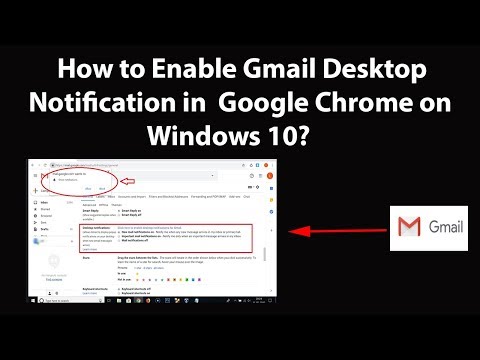
Zawartość
Powiadomienia przeglądarki Gmaila informują o nadejściu nowej wiadomości e-mail lub czatu, nawet jeśli nie patrzysz na Gmaila. Możesz włączyć powiadomienia przeglądarki Gmaila za pomocą kilku kliknięć. Obecnie działa to tylko dla użytkowników Chrome; istnieją rozszerzenia innych producentów, które umożliwiają tę samą funkcję.
Do kroku
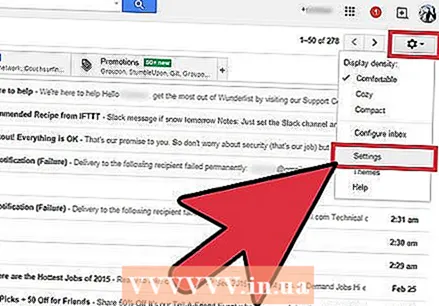 W prawym górnym rogu Gmaila kliknij „Ustawienia”. Lub kliknij ten skrót: https://mail.google.com/mail/?shva=1#settings
W prawym górnym rogu Gmaila kliknij „Ustawienia”. Lub kliknij ten skrót: https://mail.google.com/mail/?shva=1#settings 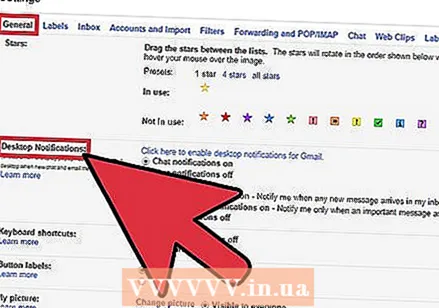 Na karcie „Ogólne” w ustawieniach poszukaj opcji „Powiadomienia na pulpicie”.
Na karcie „Ogólne” w ustawieniach poszukaj opcji „Powiadomienia na pulpicie”.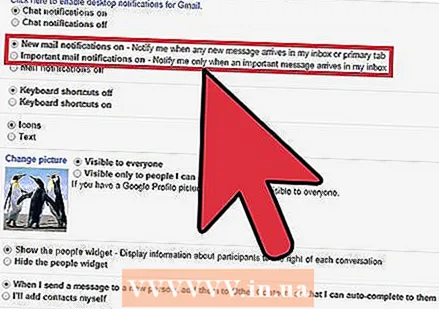 Kliknij odpowiedni przycisk, aby wyłączyć powiadomienia o czacie i wiadomościach e-mail.
Kliknij odpowiedni przycisk, aby wyłączyć powiadomienia o czacie i wiadomościach e-mail.- Powiadomienie o nowym e-mailu do - wyślij powiadomienie, gdy tylko pojawi się nowy e-mail w skrzynce odbiorczej.
- Powiadomienie o ważnej wiadomości e-mail do - powiadamia tylko wtedy, gdy Gmail uważa, że otrzymałeś wiadomość, którą uważasz za ważną. Jest to zalecane ustawienie, aby zapobiec otrzymywaniu zbyt wielu powiadomień.
Porady
- Powiadomienia przeglądarki Gmaila są dostępne tylko dla użytkowników Chrome. Jeśli używasz innej przeglądarki, takiej jak Firefox, możesz przeszukać sklep z dodatkami Firefox w poszukiwaniu podobnych rozszerzeń innych firm, które robią to samo, co mechanizm powiadomień Gmaila.
- Jeśli otrzymasz zbyt wiele powiadomień, możesz łatwo wyłączyć powiadomienia z Gmaila.
Ostrzeżenia
- Powiadomienia przeglądarki Gmaila działają tylko wtedy, gdy Twoja przeglądarka jest otwarta w Gmailu. Nie musisz na to patrzeć, ale musi być otwarte.



